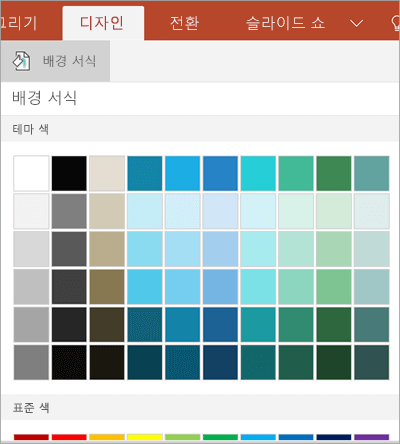참고: 사용자 언어로 가능한 한 빨리 가장 최신의 도움말 콘텐츠를 제공하고자 합니다. 이 페이지는 자동화를 통해 번역되었으며 문법 오류나 부정확한 설명을 포함할 수 있습니다. 이 목적은 콘텐츠가 사용자에게 유용하다는 것입니다. 이 페이지 하단의 정보가 도움이 되었다면 알려주세요. 쉽게 참조할 수 있는 영어 문서가 여기 있습니다.
PowerPoint 슬라이드의 테마 또는 배경 색을 변경 하 여 모바일 장치를 사용할 수 있습니다.
Android 태블릿 또는 휴대폰에서
-
Android 태블릿에 있는 디자인 탭을 탭 합니다. Android 휴대폰에서

-
사용할 수 있는 테마 갤러리를 보려면 테마 탭 합니다.
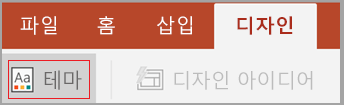
-
프레젠테이션에 적용할 디자인 테마를 탭 합니다.
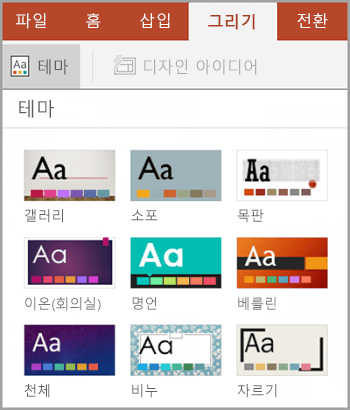
-
디자인 으로 이동 > 배경 서식.
-
슬라이드에 배경 색을 선택 합니다.
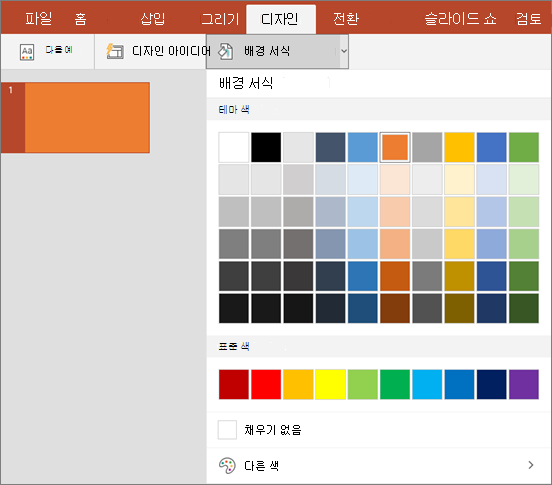
-
배경 서식을 제거 하려면 채우기 없음을 선택 합니다.
-
더 많은 색 옵션을 보려면 다른 색 을 선택 합니다.
-
iPad 또는 iPhone의 경우
-
Ipad의 경우 디자인 탭을 탭 합니다. IPhone의

-
테마 를 보려면 디자인 갤러리를 탭 합니다.

-
프레젠테이션에 적용 하려면 디자인을 탭 합니다.
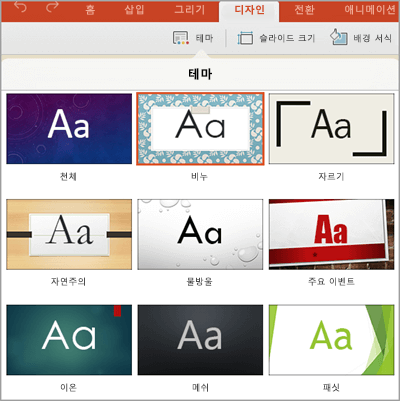
-
디자인 탭의 배경 서식을 탭 합니다.
-
테마 색 과 표준 색 으로 나눈 배경색을 볼 수 있습니다. 이전에 선택한 테마가 사용 된 테마 색 어울리게 지정 됩니다. 단색 또는 그라데이션 색을 선택할 수 있습니다.
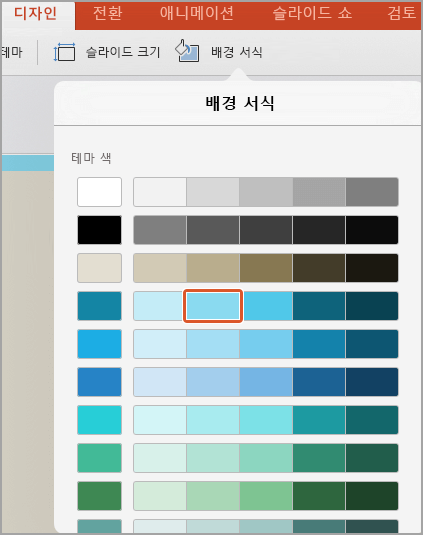
더 많은 선택 항목에 대 한 아래로 스크롤하여 하 고 다른 색 을 탭 하 고 모든 사용자 지정 색 또는 표시 된 그라데이션 선택기를 이동 합니다. 사용자 지정 색을 적용 하려면 적용 탭 합니다.
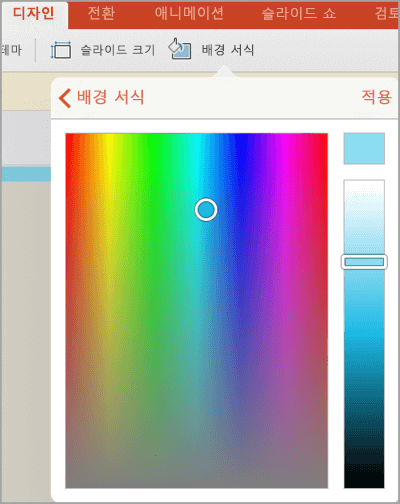
Windows 태블릿 또는 휴대폰에서
-
Windows 태블릿에 있는 디자인 탭을 탭 합니다.
Windows phone에서 (이 두 번 탭 하 여 또는 것을 탭 한 다음 편집 을 탭 하 여) 편집할 슬라이드를 엽니다. 화면 맨 아래에 더 많은

-
테마 를 보려면 디자인 갤러리를 탭 합니다.

-
프레젠테이션에 적용 하려면 디자인을 탭 합니다.
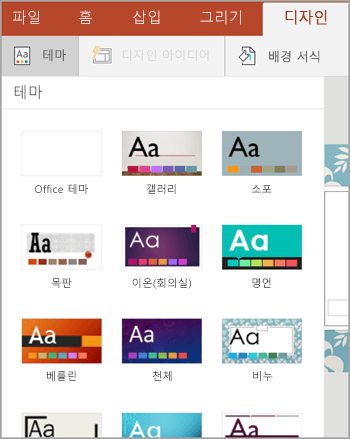
-
Windows 태블릿에 있는 디자인 탭을 탭 합니다.
Windows phone에서 (이 두 번 탭 하 여 또는 것을 탭 한 다음 편집 을 탭 하 여) 편집할 슬라이드를 엽니다. 화면 맨 아래에 더 많은

-
배경 서식을 탭 합니다.
-
테마 색 과 표준 색 으로 나눈 배경색을 볼 수 있습니다. 이전에 선택한 테마가 사용 된 테마 색 어울리게 지정 됩니다. 단색 또는 그라데이션 색을 선택할 수 있습니다.